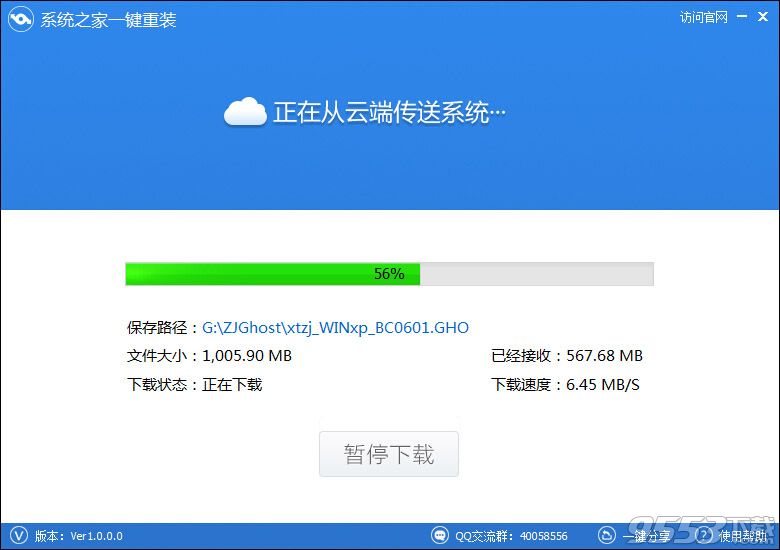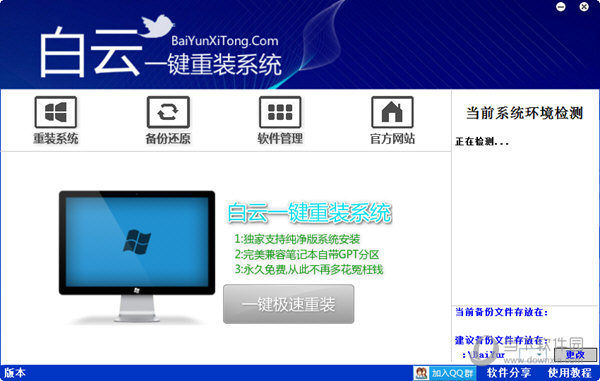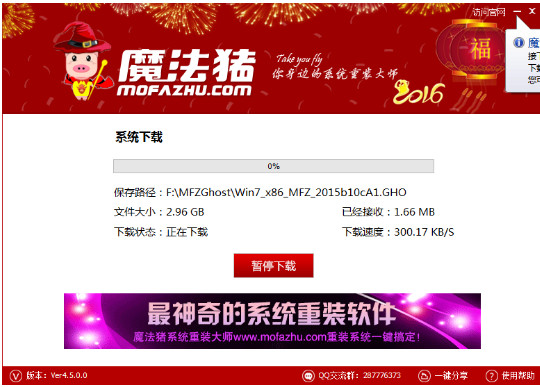Windows系统作为目前最主要的计算机操作系统之一,其功能非常强大,除了我们普遍都知道的功能,其实还隐藏着非常多的实用技能。今天“电脑百事网”就来分享3个实用的Win10隐藏技能,一起来看看吧。
1、将常用的文件夹固定到任务栏
很多朋友在使用电脑的过程中,可能经常会打开某个文件夹,比如小编吧,每天都要打开微信公众号这个文件夹来编辑文章,如果这个文件夹路径位置较深,那么你可能鼠标点好几次才能打开,现在我们可以直接把它任务栏进行固定,用的时候,直接单击就可以啦,是不是省事了许多呢!
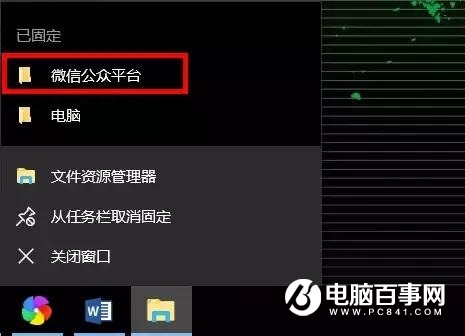
方法:选中常用的文件夹,单击左键拖动到任务栏即可。
2、让文件夹变全透明
方法:单击右键新建一个文件夹,命名前按Alt键,然后依次点击小键盘上的“0160”数字键。在命名的时候,按住Alt,注意:然后依次按小键盘上的数字0160,接着放开Alt键,然后回车,这时你会发现你新建了一个空白名字的文件夹,这在平时你是做不到的。
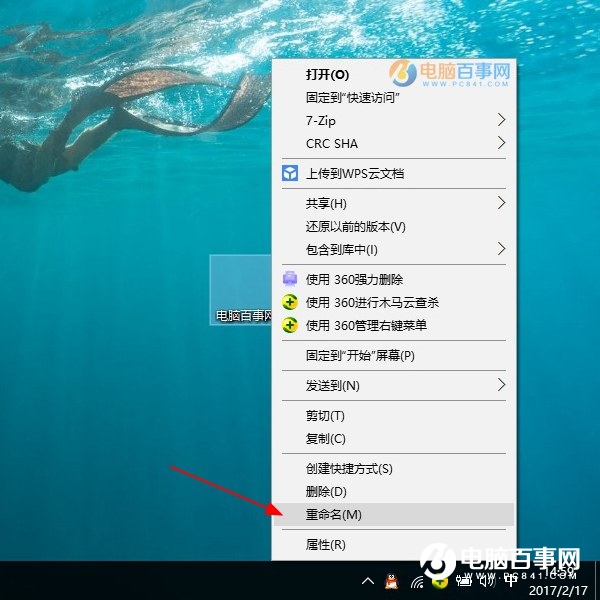
这里小编还发现,在新建玩这个空白名字的文件夹后,我们常用的删除快捷键shift+del不能用了,只能单击右键,用鼠标来删除,感兴趣的小伙伴可以自己验证一下。
详细图文教程:【Win10桌面文件夹变透明设置教程】
3、自带放大镜
Windows中为我们自带了放大镜功能,我们可以在录制视频或者看不清桌面上的一些内容时,都可以按Win和“+”键来呼出放大镜功能,对于放大镜还有一些具体的设置,如跟随鼠标指针、切换视图进行局部放大等,这个小伙伴们可以自己去感受一下。
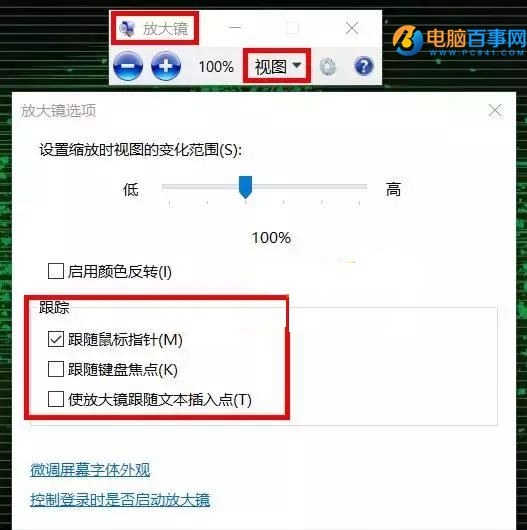
好啦,这三个实用的隐藏技能你知道几个呢?更多隐藏电脑技巧,请点击下方的感兴趣的相关文章查看。
【3个实用的Win10隐藏技能】的相关文章:
1、99%的人都不知道!巧用Win10上帝模式隐藏文件方法
2、win10右下角图标怎么隐藏 win10右下角图标显示/隐藏方法
- 老毛桃一键重装系统官方版V7.0
- 系统基地一键重装系统工具v1.0.0通用版
- 系统重装软件大番茄一键重装V4.0.8
- 【重装系统】小白一键重装系统V12.1最新版
- 【电脑系统重装】小马一键重装系统V4.0官方版
- 萝卜菜一键重装系统软件纯净版2.2.2
- 【重装系统软件下载】小白一键重装系统V11.8官方版
- 易捷一键重装系统工具免费版V4.1
- 【电脑重装系统】萝卜菜一键重装系统工具V4.5.8维护版
- 紫光一键重装系统工具V8.5.0纯净版
- 冰封一键重装系统工具贺岁版8.6.9
- 一键重装系统软件小白重装V5.0官方版
- 小鱼一键重装系统大师绿色版v5.0.0.0
- 一键重装系统软件小鱼重装V4.8专业版
- 【重装系统】小鱼一键重装系统V7.7.5尊享版
- 系统重装步骤
- 一键重装系统win7 64位系统 360一键重装系统详细图文解说教程
- 一键重装系统win8详细图文教程说明 最简单的一键重装系统软件
- 小马一键重装系统详细图文教程 小马一键重装系统安全无毒软件
- 一键重装系统纯净版 win7/64位详细图文教程说明
- 如何重装系统 重装xp系统详细图文教程
- 怎么重装系统 重装windows7系统图文详细说明
- 一键重装系统win7 如何快速重装windows7系统详细图文教程
- 一键重装系统win7 教你如何快速重装Win7系统
- 如何重装win7系统 重装win7系统不再是烦恼
- 重装系统win7旗舰版详细教程 重装系统就是这么简单
- 重装系统详细图文教程 重装Win7系统不在是烦恼
- 重装系统很简单 看重装win7系统教程(图解)
- 重装系统教程(图解) win7重装教详细图文
- 重装系统Win7教程说明和详细步骤(图文)